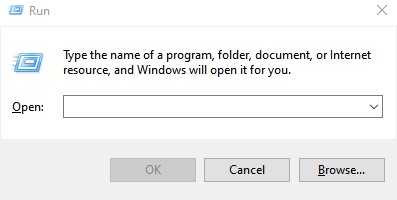Windows 10/11’de yazı tipi önbelleğini yeniden oluşturmak için kolay adımlar!
Windows 10 işletim sistemi, önbellek yazı tiplerini, simgeleri, DNS’yi ve daha pek çok şeyi depolar. Yazı Tipi Önbelleği hakkında konuşursak, Simge önbelleği ile aynı şekilde çalışır. Windows işletim sistemi, yazı tiplerinin daha hızlı yüklenmesi için bir önbellek oluşturur.
Ancak, herhangi bir nedenle yazı tipi önbelleği bozulursa, yazı tiplerini görüntülerken sorun yaşayabilirsiniz. Örneğin, yazı tipleri web sitelerinde düzgün görünmeyebilir veya geçersiz yazı tipi karakterleri gösterebilir.
Dolayısıyla, Windows 10’da yazı tipleriyle ilgili sorunlar yaşıyorsanız, doğru kılavuzu okuyorsunuz. Bu makalede, Windows 10’da yazı tipi önbelleğinin nasıl yeniden oluşturulacağına ilişkin adım adım bir kılavuz paylaşacağız.
Windows 10/11’de Yazı Tipi Önbelleği Nasıl Yeniden Oluşturulur
Windows 10’da Yazı Tipi Önbelleğini Yeniden Oluşturmak oldukça basittir, ancak adımları dikkatli bir şekilde uygulamanız gerekir. Öyleyse, Windows 10/11 işletim sisteminde yazı tipi önbelleğini nasıl yeniden oluşturacağımızı kontrol edelim.
1. Her şeyden önce, RUN iletişim kutusunu açmak için Windows Tuşu + R düğmesine basın.
2. Çalıştır iletişim kutusunda services.msc yazın ve Enter düğmesine basın.
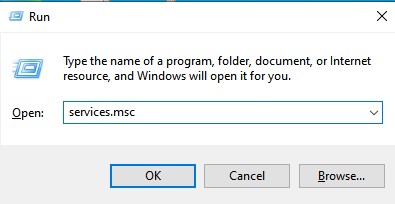
3. Bu, Hizmetler sayfasını açacaktır. Sol tarafta, Windows Yazı Tipi Önbellek Hizmetlerini bulana kadar aşağı kaydırın.
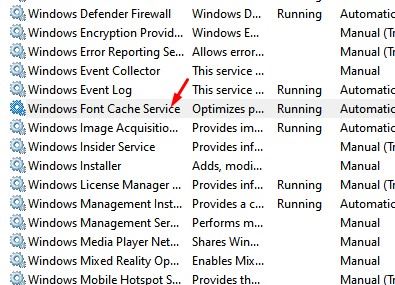
4. Windows Yazı Tipi Önbelleği Hizmetine sağ tıklayın ve Özellikler’i seçin.
5. Sonraki Pencerede, Başlangıç türü altında ‘Devre Dışı’ seçeneğini seçin. Bittiğinde, Uygula düğmesine ve ardından Tamam’a tıklayın.
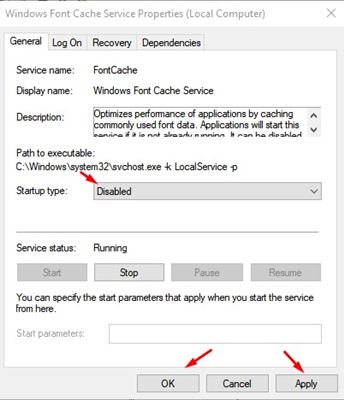
6. Şimdi dosya gezginini açın ve aşağıdaki yola gidin:
C:WindowsServiceProfilesLocalServiceAppDataLocalFontCache
7. Uzantı olarak FontCache ve .dat adlı tüm dosyaları silin.
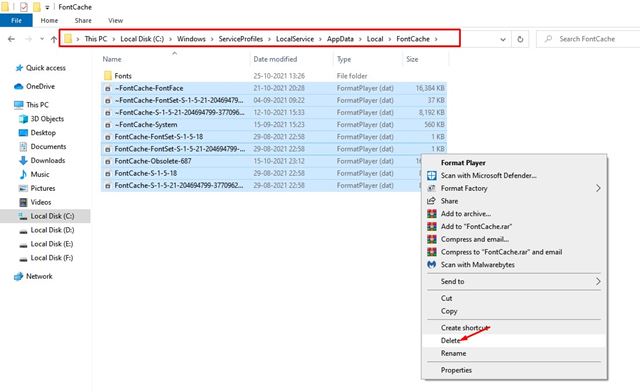
8. Şimdi C:WindowsSystem32’ye gidin ve FNTCACHE.DAT dosyasını silin.
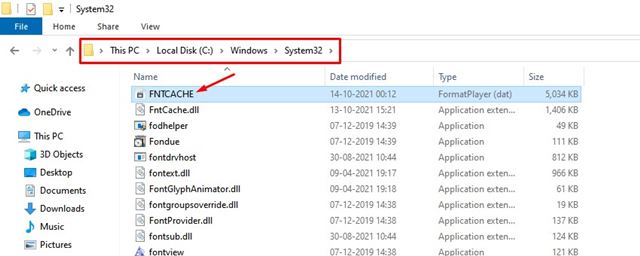
Bu kadar! Bitirdiniz. Şimdi PC’yi yeniden başlatın. Yeniden başlattıktan sonra, Hizmetler sayfasından Windows Yazı Tipi Önbelleği Hizmetini başlattığınızdan emin olun. Windows Yazı Tipi Önbelleği hizmetini etkinleştirmek için Başlangıç türü altında ‘Otomatik’ seçeneğini seçin.
Bu nedenle, bu kılavuz tamamen Windows 10 işletim sisteminde yazı tipi önbelleğinin nasıl yeniden oluşturulacağı ile ilgilidir. Umarım bu makale size yardımcı olmuştur! Lütfen arkadaşlarınızla da paylaşın. Bununla ilgili herhangi bir şüpheniz varsa, aşağıdaki yorum kutusuna bize bildirin.